Fonctionnalités de jeu de Windows 11 : des mises à niveau qui améliorent le jeu
Publié: 2022-07-15Le système d'exploitation Microsoft Windows domine le marché des PC.
Plus de 3 milliards d'appareils fonctionnent sous Windows en raison de son approche simple à utiliser et du fait qu'il prend désormais en charge l'architecture mobile (ARM). Microsoft Windows XP et Windows 7 étaient à la base des systèmes d'exploitation Windows 10 et Windows 11 que nous utilisons aujourd'hui.
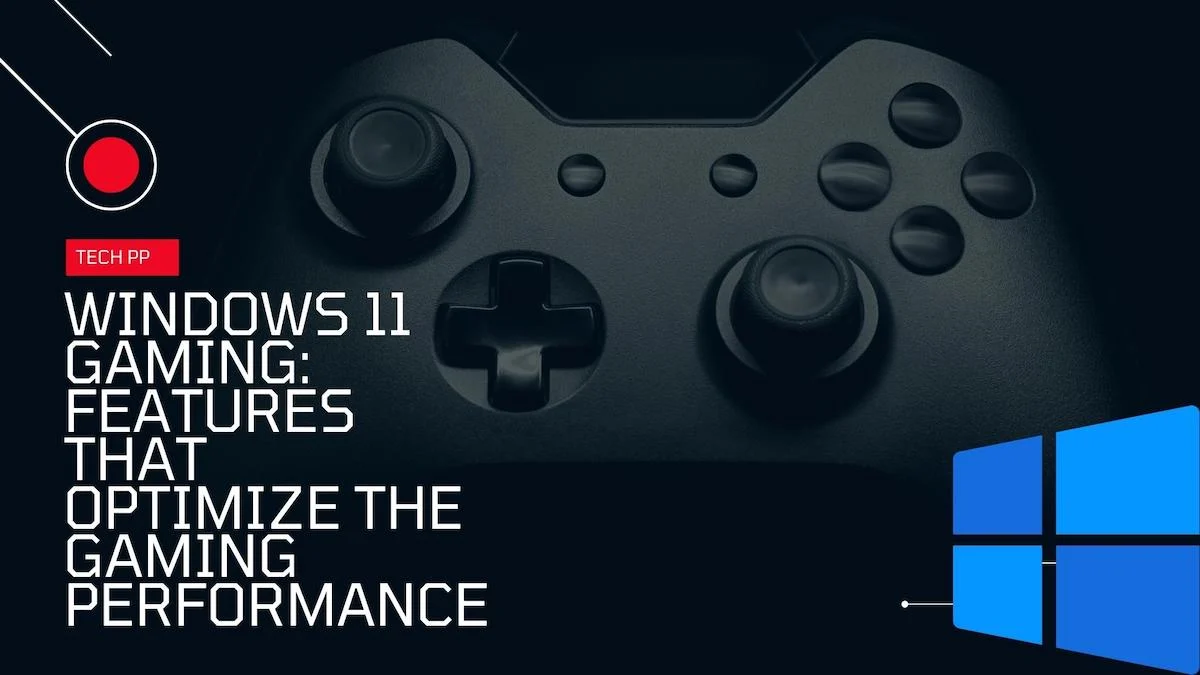
Windows 10 a apporté certaines fonctionnalités majeures centrées sur le jeu, telles que la prise en charge de DirectX 12, une meilleure compatibilité pour les titres plus anciens et à venir, l'application Xbox, la barre de jeu et des améliorations globales des performances.
Pour attirer l'attention des joueurs, Windows 11 a peaufiné l'ensemble existant de fonctionnalités de jeu. Il en a également apporté de nouveaux comme DirectStorage, DirectX 12 Ultimate, Auto HDR, Dolby Audio & Vision, une nouvelle barre de jeu améliorée et une intégration bien plus supérieure avec Xbox Game Pass et Xbox Cloud.
Plongeons-nous dans les fonctionnalités de jeu de Windows 11 visant à améliorer les performances de jeu sur Windows 11.
Table des matières
1. DirectX 12 ultime
Beaucoup ne savent peut-être pas que DirectX est l'une des principales fonctionnalités responsables des jeux et du traitement graphique intensif sur la plate-forme Windows. Il s'agit d'un ensemble d'API qui fonctionnent comme un seul package. Il gère les tâches nécessitant un rendu graphique, 3D, multimédia, de jeu et vidéo, sur toutes les plates-formes Microsoft telles que Windows, Xbox, HoloLens et sa gamme d'appareils Surface.
Contrairement à Vulkan et OpenGL, qui sont libres de droits et open source, DirectX est une plate-forme propriétaire de Microsoft qui ne fonctionne nativement que sur Windows. En revanche, Linux et macOS utilisent les API OpenGL et Vulkan. Comme Microsoft est la même marque derrière la populaire série de consoles Xbox, il est évident de voir une forte intégration de Xbox avec Windows.
Avec la sortie de Windows 11, Microsoft a introduit DirectX 12 Ultimate. DirectX 12 Ultimate apporte quelques améliorations majeures par rapport aux versions précédentes. Il comprend des fonctionnalités telles que DirectX Raytracing, Variable Rate Shading, Mesh Shaders et Sampler Feedback.
Pour voir la version DirectX de votre appareil, suivez ces étapes et vérifiez si votre matériel prend en charge DX 12 Ultimate ou non :
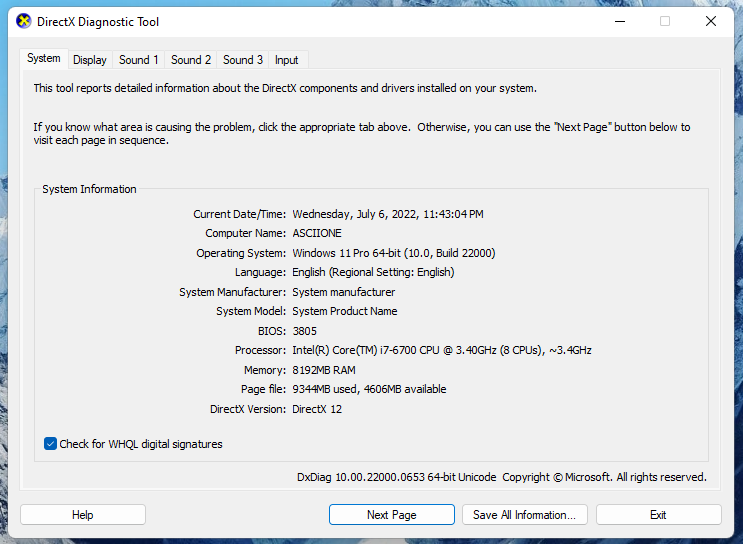
- Ouvrez Exécuter en utilisant le raccourci clavier Windows + R.
- Tapez dxdiag et vous verrez la version DirectX en bas.
2. HDR automatique
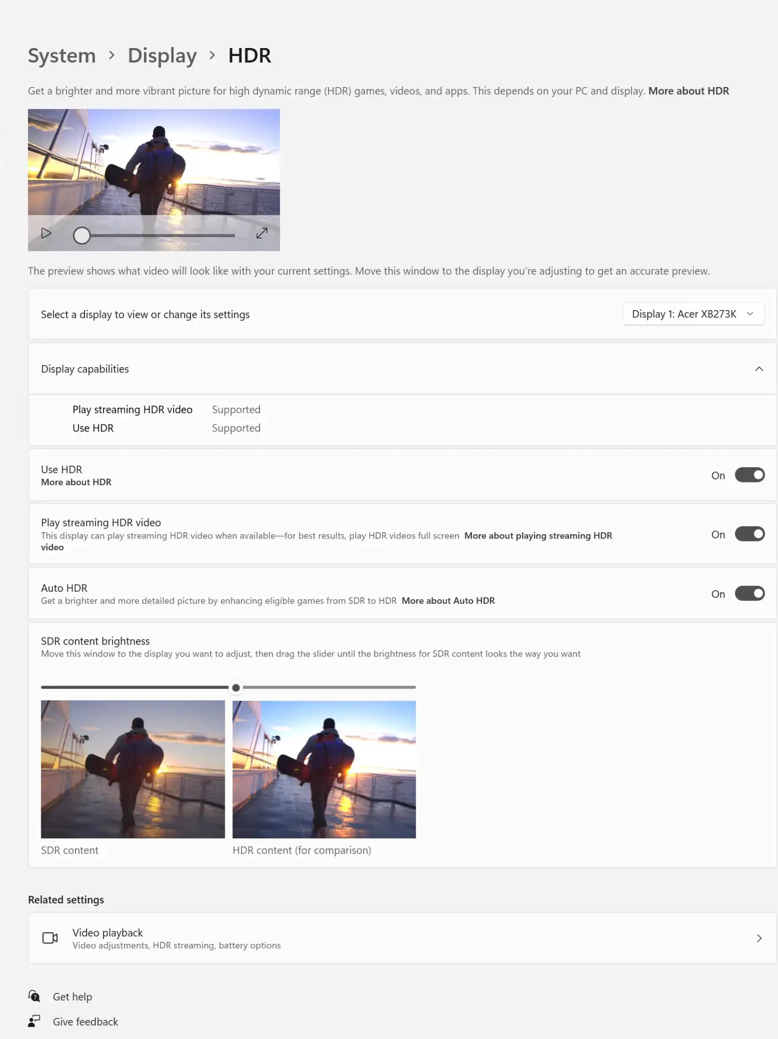
La technique HDR (High Dynamic Range) consiste à prendre plusieurs photos avec des expositions variables en même temps et à les combiner pour faire une photo ou une vidéo. Le HDR est une fonctionnalité dont bénéficient les téléviseurs intelligents de nos jours.
Le HDR a été introduit pour la première fois avec Windows 10 et est devenu une fonctionnalité courante. Les créateurs de contenu et les développeurs de jeux ont également déployé de nombreux efforts, et Windows 11 peaufine cette fonctionnalité en la rendant commutable en fonction de l'utilisation et des scénarios.
Pour activer cette fonctionnalité, rendez-vous sur Paramètres > Affichage > HDR > Activer le HDR automatique .
La dernière mise à jour de la barre de jeu nous permet également d'ajuster l'intensité de la vivacité, du contraste et même de la luminosité de la vidéo/du jeu à l'aide du curseur d'intensité.
3. Stockage direct
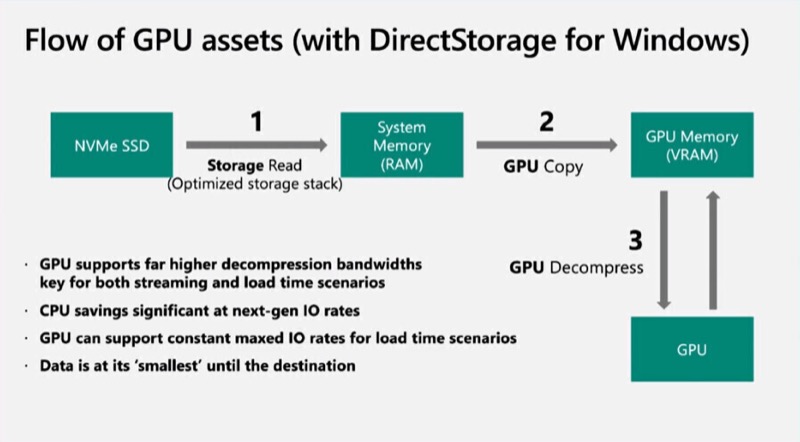
DirectStorage est l'une des fonctionnalités de mise en évidence introduites avec Windows 11 et entre en jeu lorsque vous chargez un jeu. Plusieurs API sont utilisées simultanément pour accélérer les processus de chargement, réduisant ainsi le temps de chargement entre les scènes et améliorant les performances globales du jeu.
Microsoft DirectStorage est un ensemble d'API de stockage qui permet de réduire les temps de chargement d'un jeu. Cette fonctionnalité était déjà disponible sur les appareils Xbox mais arrive maintenant sur Windows. La façon dont cela fonctionne est qu'au lieu que les fichiers de jeu soient chargés de la RAM au CPU pour la décompression, les fichiers sont d'abord chargés directement dans la mémoire, puis envoyés au GPU pour un traitement direct des graphiques et des textures pour un chargement plus rapide. Cela réduit le temps de chargement du jeu et le CPU doit travailler 20% de moins.
Pour utiliser cette fonctionnalité à son véritable potentiel, votre appareil doit disposer d'un SSD NVME et s'assurer que Windows est présent sur le SSD avec les jeux, car les SSD NVMe offrent une bande passante beaucoup plus élevée que les SSD et les disques durs basés sur SATA.
4. Barre de jeu
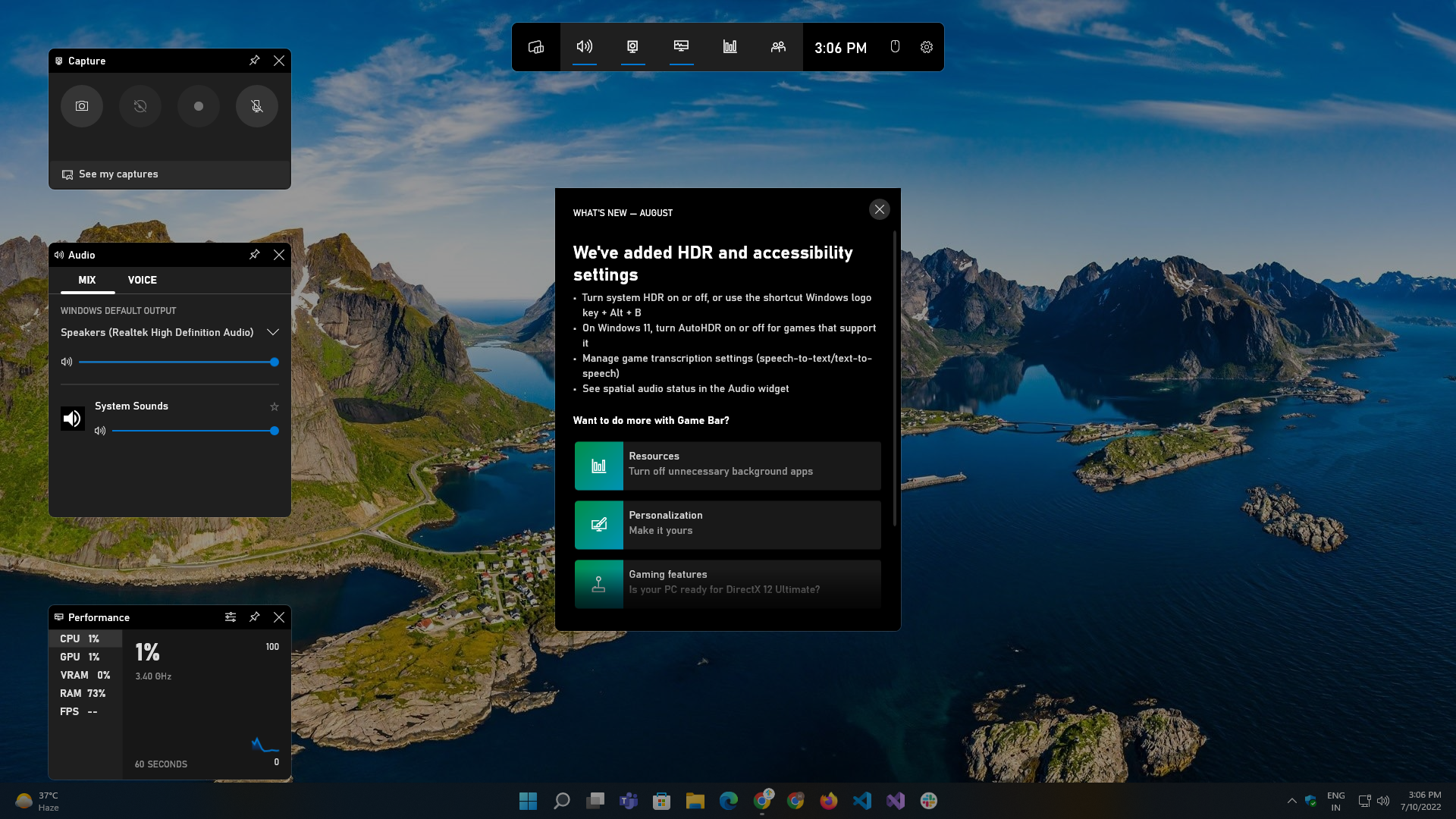
La barre de jeu est l'une des fonctionnalités essentielles et les plus discutées de Microsoft Windows. Les applications Xbox et Game Bar ont été introduites pour la première fois avec la sortie de Windows 10, mais avec des mises à jour fréquentes et le lancement de Windows 11, cela s'est finalement amélioré.

La barre de jeu Xbox est une superposition de widgets et de fonctionnalités destinées aux jeux, conçue à la fois pour les joueurs occasionnels et les streamers. Vous pouvez y accéder en appuyant simplement sur le raccourci clavier Windows + G. Il nous permet de capturer des extraits de jeu, de diffuser, de prendre des captures d'écran, de nous connecter avec des amis, de surveiller les performances et d'apporter des améliorations à la qualité de vie qu'un joueur souhaite. Tout cela fonctionne sans avoir à quitter le jeu auquel on est en train de jouer.
Voici les principales fonctionnalités de l'application Xbox Game Bar qui sont un élément crucial de nos jeux Windows 11 :
I. Capturer des séquences de jeu et prendre des captures d'écran dans le jeu : l'une des principales fonctionnalités de la barre de jeu est la possibilité de prendre des captures d'écran dans le jeu sans avoir à quitter le jeu entre les deux. Il vous permet également d'enregistrer l'intégralité du gameplay ou ces moments précieux en un clic de bouton.
II. Réglage de la source multimédia et du volume pour des sources audio individuelles : La barre de jeu est livrée avec un widget audio dédié qui répertorie toutes les sources actives ainsi que leur volume multimédia afin que vous puissiez facilement régler le volume de chaque application individuellement. Vous avez également la possibilité de désactiver le volume de l'application qui peut ne pas être utilisé pendant le jeu.
III. Gestion des ressources d'arrière-plan et exécution des applications : la barre de jeu bénéficie également de sa fonctionnalité de type gestionnaire de tâches dédiée. Il répertorie tous les processus et services actifs en cours d'exécution qui pourraient ne pas être utilisés, et leur fermeture peut aider à libérer les ressources, ce qui entraîne des fréquences d'images plus élevées et améliore les performances globales.
IV. Surveillance des performances des appareils pendant le jeu : la surveillance de la fréquence d'images et de l'utilisation du GPU sont les éléments les plus cruciaux à surveiller pendant le jeu. Comme le widget de ressources, l'application est également livrée avec un widget de performances qui vous aide à surveiller des éléments tels que :
- l'utilisation du processeur
- Utilisation du processeur graphique
- Utilisation de la mémoire
- Fréquence d'images
Vous avez même la possibilité d'épingler des widgets spécifiques sur notre écran pour un meilleur aperçu de l'utilisation tout au long du jeu.
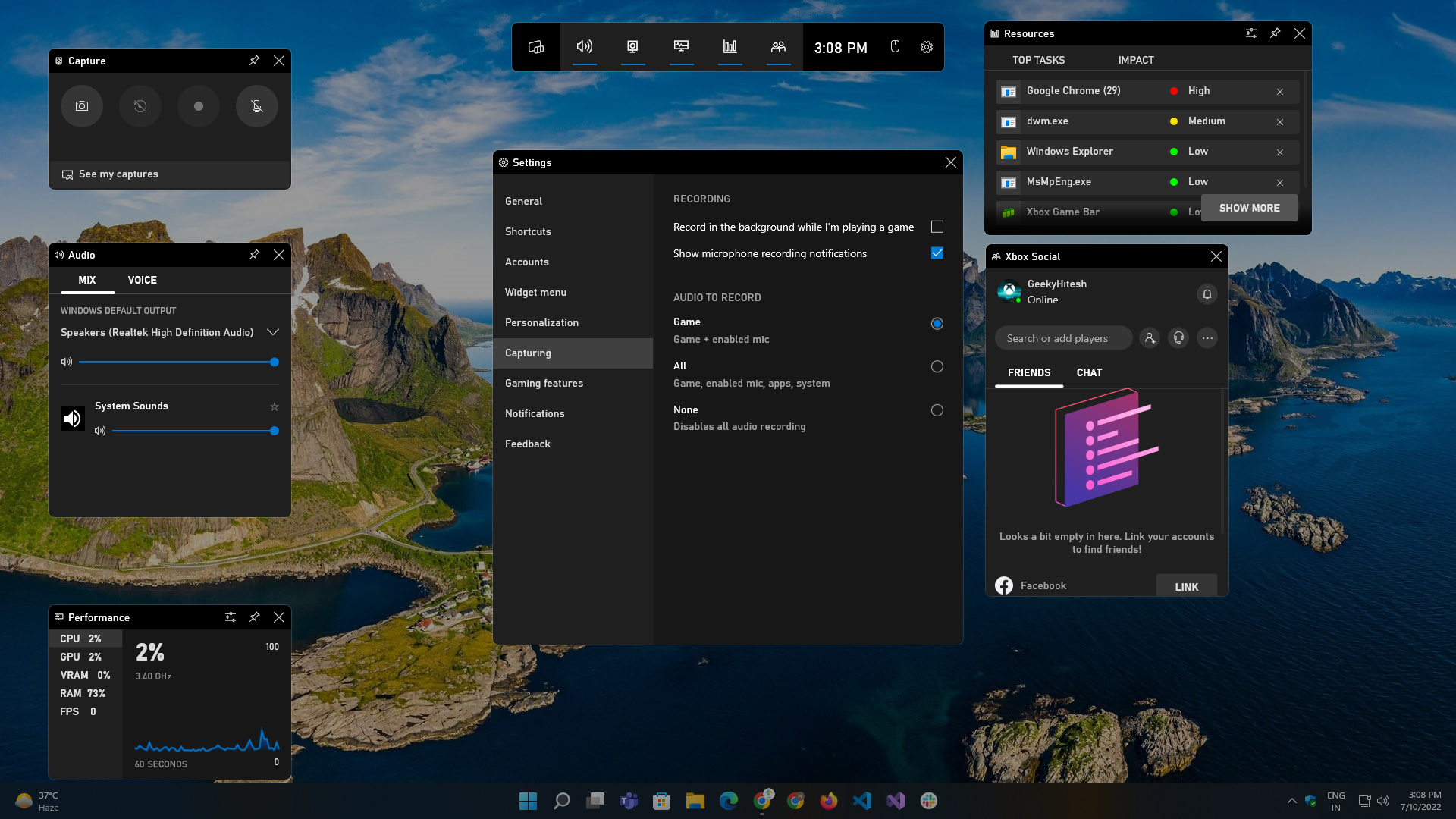
V. Connexion avec les joueurs : Game Bar offre une intégration transparente avec l'application Xbox. Le widget Xbox Social nous permet de gérer notre liste d'amis et de discuter avec eux en déplacement. Il prend également en charge l'intégration de Facebook, grâce à laquelle vous pouvez interagir avec vos amis Facebook sur cette plate-forme.
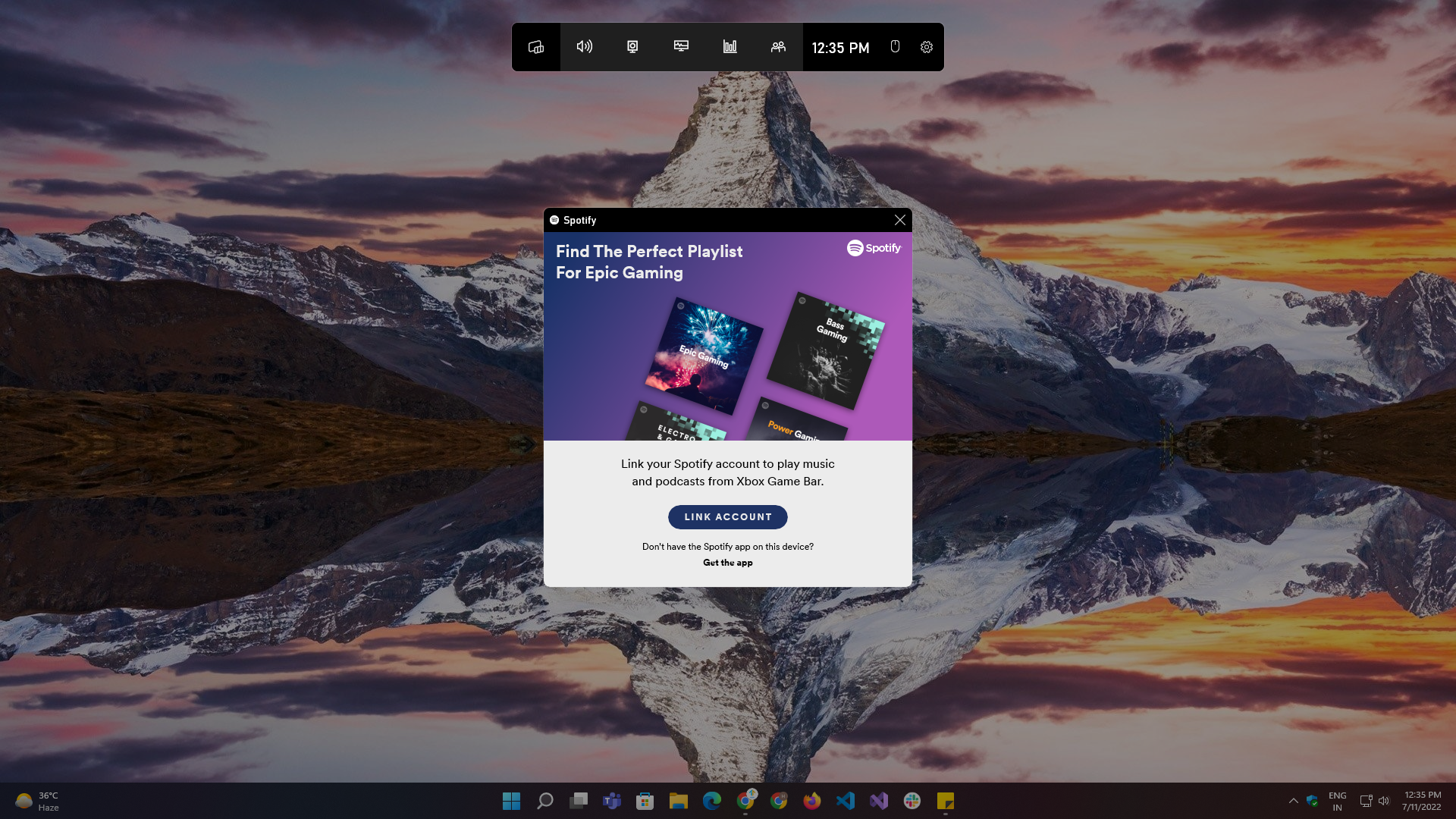
VI. Écouter de la musique tout en jouant : il existe également un widget Spotify avec lequel vous pouvez lire votre liste de lecture ou vos morceaux de musique via Spotify sans avoir à quitter le jeu ou à basculer entre les applications. Cette fonctionnalité est pratique pendant le chargement du jeu ou lorsque vous attendez vos amis ou vos joueurs pendant le jeu.
5. Magasin de widgets
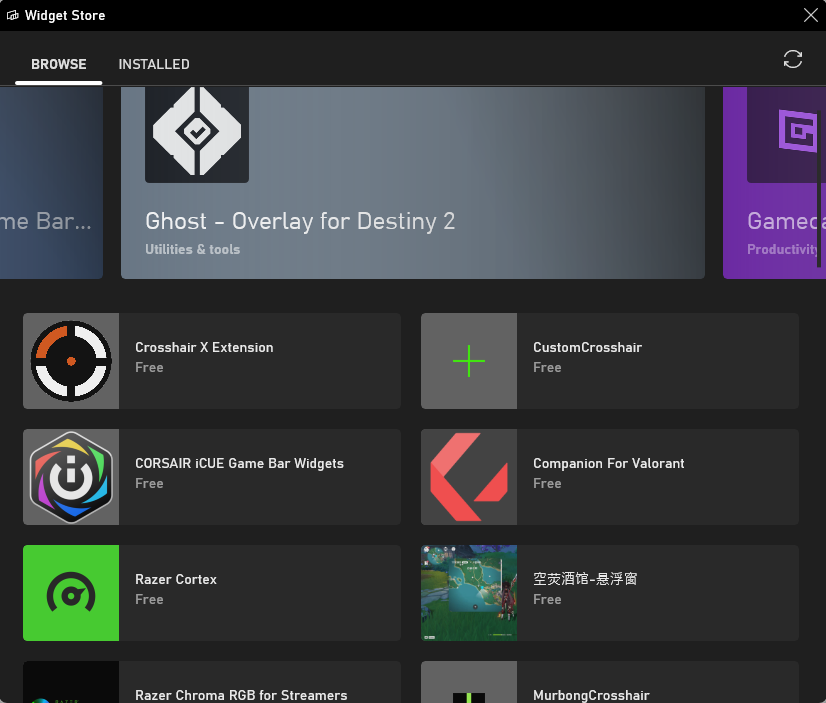
Avec les dernières mises à jour, la Xbox Game Bar s'est encore améliorée en obtenant son Widget Store à partir duquel vous pouvez choisir parmi une grande variété de widgets. En plus d'étendre les fonctionnalités de jeu, il apporte également des fonctionnalités supplémentaires telles que le contrôle de l'éclairage RVB, la configuration des appareils, etc.
Étapes pour accéder au magasin de widgets :
- Appuyez sur Windows + G.
- Passez la souris sur le menu Widget dans l'option en haut à gauche de la barre de jeu.
- Dans la liste déroulante, sélectionnez Widget Store .
- Sélectionnez l'application que vous souhaitez installer.
- Cliquez sur Installer .
6. Application Xbox
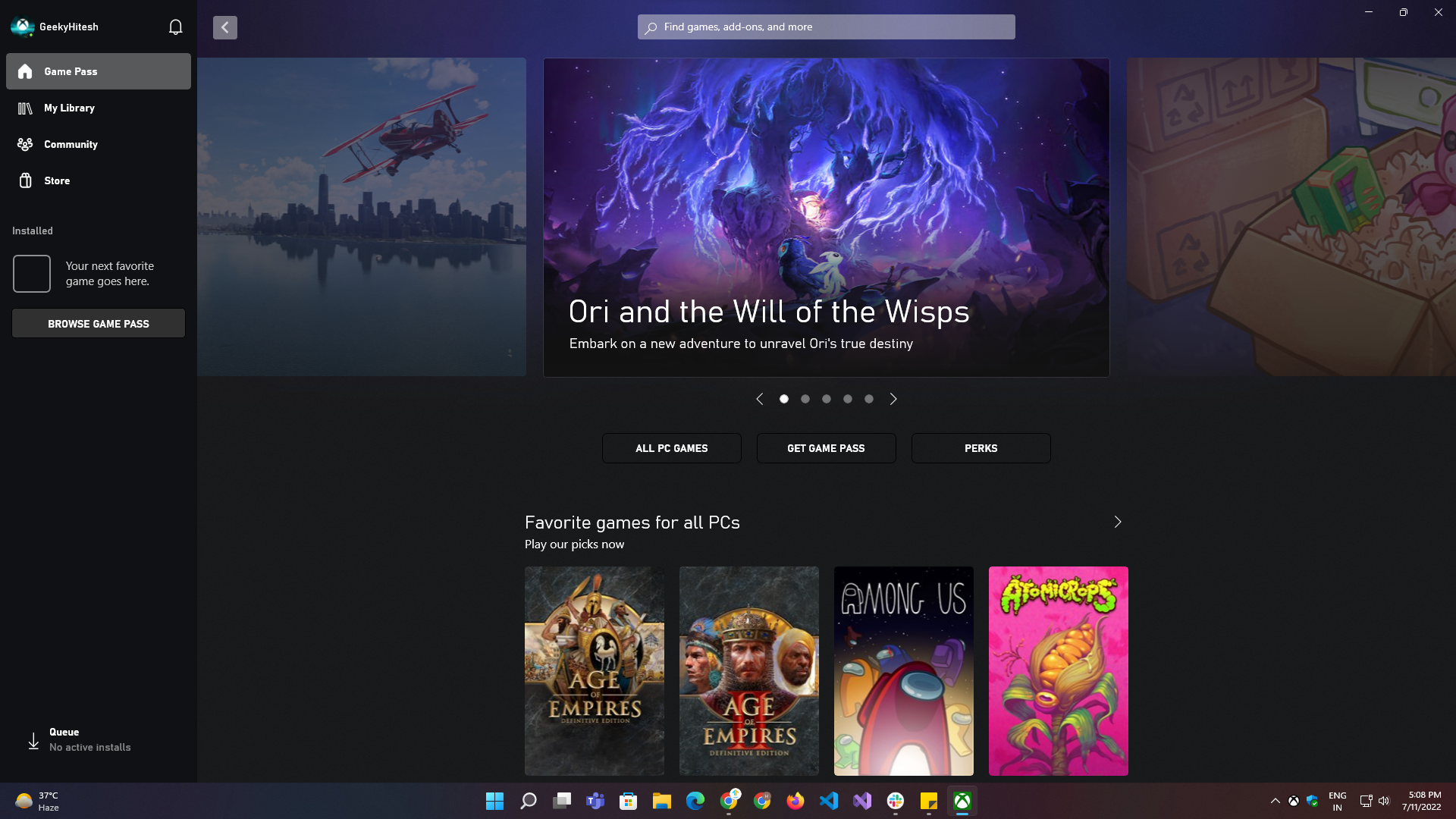
L'application Xbox sur Windows offre des possibilités et des fonctionnalités infinies telles que la synchronisation en temps réel entre les consoles PC et Xbox, toute votre bibliothèque de jeux en un seul endroit, la communauté, le partage social et le hub d'amis, la possibilité d'acheter des jeux et même de les essayer. sur les critiques, les gameplays et les recommandations.
Certains des principaux points forts que l'application Xbox fournit pour les jeux incluent :
- Synchronisez la bibliothèque de jeux existante sur tous les appareils connectés via le même compte Microsoft.
- Créez des avatars personnalisés et utilisez-les sur tous les profils pour vous démarquer des autres.
- L'accès à la fonctionnalité de jeu Xbox Cloud nous permet de jouer à des jeux en déplacement sur des appareils portables comme nos smartphones et tablettes.
7. Passe de jeu ultime
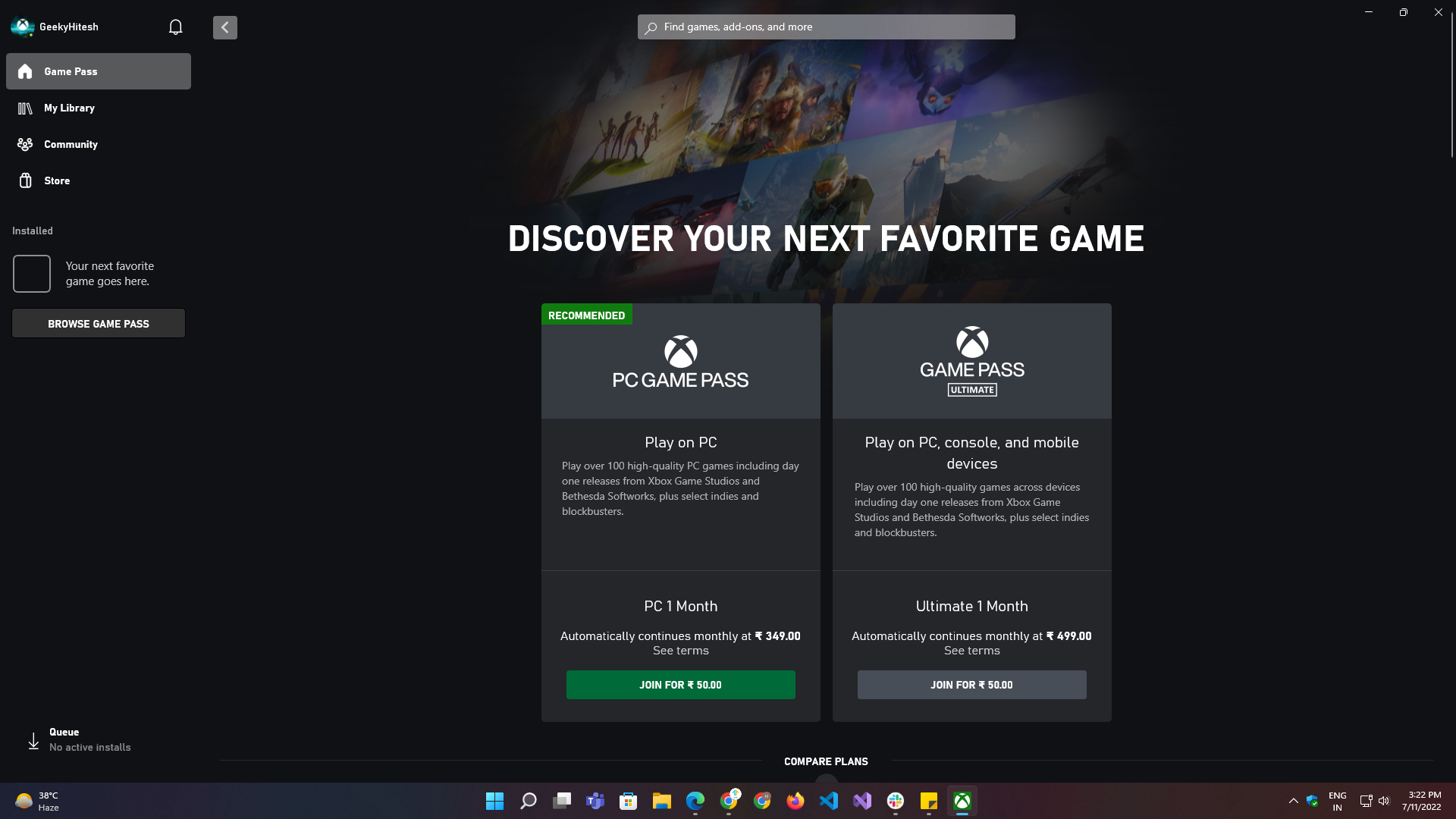
Que vous soyez un utilisateur existant de Game Pass ou que vous vous inscriviez pour la première fois, c'est sans conteste l'une des meilleures choses à avoir si vous aimez les jeux. Le Xbox Game Pass Ultimate propose une pléthore de titres et de catégories parmi lesquels choisir et vous permet de jouer gratuitement à des jeux créés par Microsoft et des studios partenaires.
Voici ce que vous obtenez avec Game Pass Ultimate :
- Liberté de payer pour chaque mois ou d'investir dans des plans de trois, six ou 12 mois.
- L'accès à des centaines de titres AAA créés par les studios Microsoft ou des marques partenaires est disponible pour jouer.
- Nouveaux titres chaque mois.
Atteindre le niveau supérieur avec ces fonctionnalités de jeu Windows 11
Nous pensons que les PC et les ordinateurs portables sont des appareils polyvalents pour les jeux, la productivité, le divertissement et l'utilisation liée au travail. Investir dans une console de jeu n'est en aucun cas une décision conseillée, à moins que la portabilité et la lecture de ces titres exclusifs ne soient pas votre domaine de préoccupation et d'intérêt.
Nous vous recommandons d'utiliser plutôt un appareil Windows, car cela vous aidera non seulement dans les jeux, mais aussi dans l'apprentissage d'une nouvelle compétence ou dans le travail et la construction de votre carrière. Si vous êtes un joueur sérieux, vous devriez également envisager de souscrire à l'abonnement Game Pass Ultimate car il donne accès à des centaines de titres AAA et de nouveaux titres sont ajoutés chaque mois. Par conséquent, vous finirez par économiser beaucoup.
